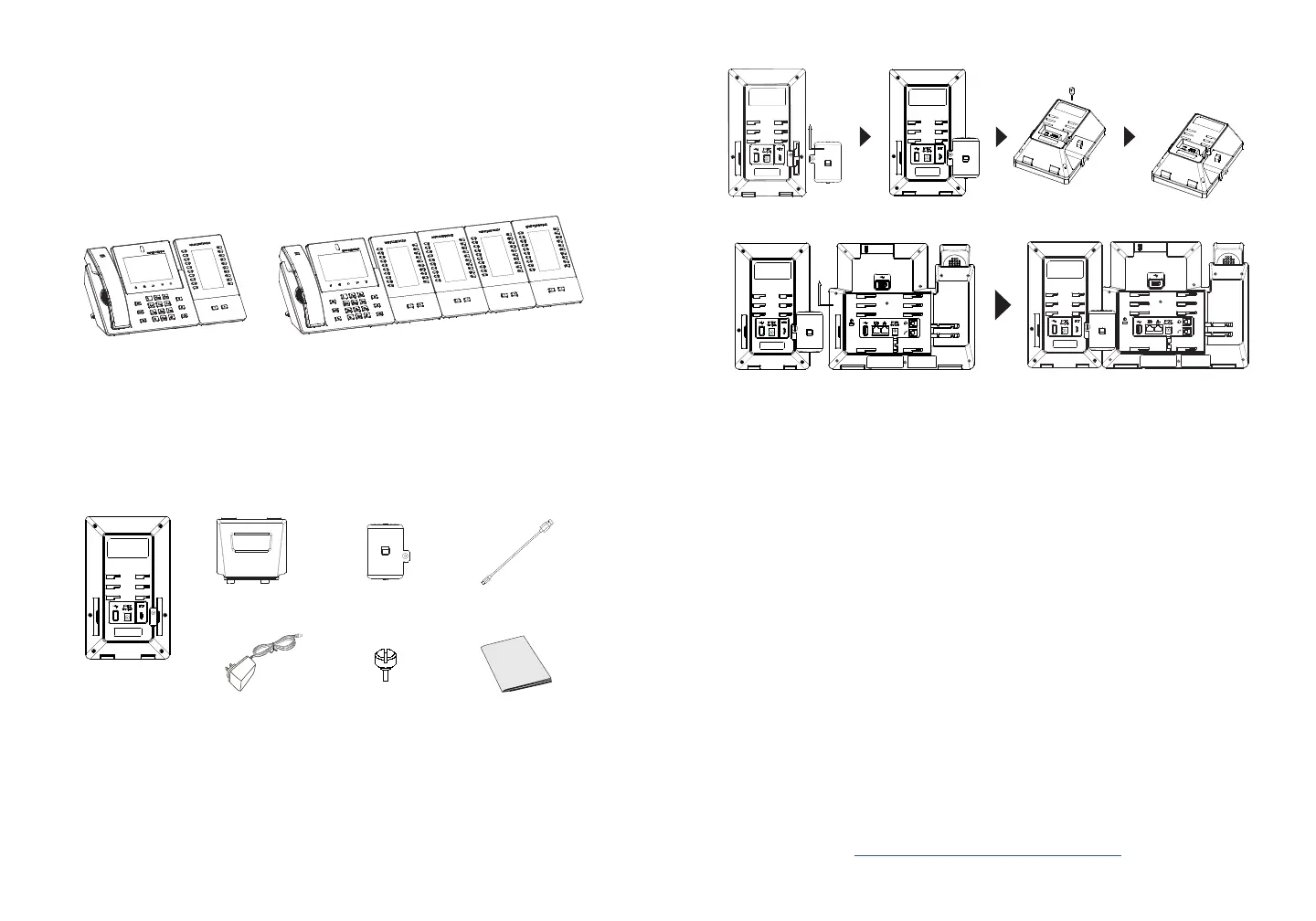~ 13 ~ ~ 14 ~
GBX20包装清单:
GBX20扩展板
(1个)
GBX20桌面支架
(1个)
连接板
(1个)
螺丝
(1个)
1根 TypeA-MicroB
USB线
连接GXV3450扩展板 (GBX20*分开出售):
GXV3450使用GBX20作为扩展板,为企业提供了有效处理大量频繁通话 的
解决方案。每个GBX20扩展板支持20个可编程按键、左键和右键,可配 置
40
个多功能键。GXV3450支持最多4个扩展板,总共可配置和使用160个多
功 能键。
笔记:
安装GBX20扩展板至GXV3450:
1. 在GXV3450话机和GBX20背面,用户可以看到用于连接板的插槽。 将连
接板放置在GBX20的插槽上。使用提供的螺钉将连接板紧紧拧在GBX20
上(请参见下页图片)。
-GBX20是GXV3450额外的配件。因此,GBX20及其安装配件不包含在
GXV3450包装盒中。欲获取更多详细的GBX20使用信息
-如果GXV3450连接2个或超过2个的GBX20扩展模块,则第二个GBX20必须
使用12V/1A的电源进行供电。
GXV3450连接1个GBX20
GXV3450连接4个GBX20
电源适配器 12V/1A
(1个)
12V
快速安装手册
(1本)
配置GXV3450扩展板:
1. 登录到GXV3450 webGUI,在webGUI -> 应用-> 可编程键->GBX20设置
页,配置扩展板1/2/3/4的多功能键;
2. 在GXV3450的扩展板上(例如i.e., GXB20),按左键或右键查看不同页面上
的所有的MPK->可编程键的状态。
3. 欲获取更多详细信息,请参考GXV3450用户手册和GBX20用户手册。
请下载用户手册和常见问题解答以获得更详细的配置说明:
http://www.grandstream.com/our-products
2. 将连接板的另一侧连接到GXV3450的EXT插槽,如下图说示:
3. 使用包装中的USB连接线,一端接入GXV3450背面的USB接口,一端接
入GBX20背面接口;
4. 连接GXV3450桌面支架;连接GBX20桌面支架;
5. 连接好后,启动GXV3450话机。GBX20将显示启动界面,版本信息和连
接状态;
6. 同时按“左右”按键查看软件版本信息与扩展板连接状态.
GNU GPL许可条款已包含在设备固件中,可以通过设备的Web用户界面进行
访问:http(s)://IP/gpl_license
如果需要包含GPL源代码信息的CD,请发邮件到info@grandstream.com
提交请求 。